如何在 Adobe Audition 中去除背景噪音
用戶總是會面臨背景噪音的問題,並對語音有些不足。但問題總是有解決的辦法。本文將向你展示如何在 Adobe Audition 中去除背景噪音。幸運的是,Adobe Audition 中有多種選項可以幫助你增強可能受損的語音。本文將談論如何去除 Audition 中的背景噪音或使用不同的功能降低背景噪音。使用這些方法,用戶可以得到高質量和清潔的音訊,滿足他們不同的需求。繼續閱讀以了解更多。
第一部分:如何在 Adobe Audition 中去除背景噪音
以下是一些可以幫助你在 Audition 中去除背景噪音的方法。請參考。
方法 1. 使用自適應噪音減少器去除背景語音噪音
自適應噪音減少器效果在去除環境背景噪音和風噪音方面效果良好。請按照以下步驟了解如何使用自適應噪音減少器在 Adobe Audition 中去除背景噪音。
-
1
在檔案面板中雙擊你的音訊來源,啟用波形 (the Waveform)。
-
2
使用所選波形導航至效果架 (Effects Rack) 或效果頂部選單 (Effects Top Menu)。
-
3
接下來,前往噪音減少/還原選項卡,點選自適應噪音減少 (Adaptive Noise Reduction)。
-

方法 2. 使用自動點擊移除器去除滑鼠點擊聲和鍵盤噪音
Adobe Audition 可以輕鬆去除點擊聲和鍵盤噪音。按照以下步驟了解如何使用自動點擊移除器在 Audition 中去除背景噪音。
-
1
選擇你希望從中去除噪音的音訊部分。
-
2
前往效果 -> 噪音減少/還原 -> 自適應噪音減少。點選應用。
-

方法 3. 使用噓音減少器在 Audition 中去除背景噪音
有時,你的音訊中的背景噪音是持續的噓音。按照以下步驟了解如何使用噓音減少器在 Audition 中減少背景噪音。
-
1
在 Adobe Audition 中找到並打開你的源音訊檔案。
-
2
前往效果,點擊噪音減少/還原。接著,點擊噓音減少。
-

-
3
在這裡,用戶可以使用對話框中的「捕獲噪音地板」選項對他們的噓音進行取樣。
-

-
4
點擊「噓音取樣」,然後選擇「捕獲噪音印記」選項。
-
5
在這裡,用戶可以透過滑桿測試噪音減少效果。確定哪一個級別對你提供最佳的結果。
方法 4. 使用頻譜頻率顯示在 Audition 中去除背景噪音
頻譜頻率顯示可以幫助你突出任何明顯與你的工作矛盾的聲音,例如場景外的破碎玻璃聲。按照以下步驟了解如何使用頻譜頻率顯示在 Adobe Audition 中去除背景噪音。
-
1
雙擊「檔案面板」以打開你的波形 (Waveform)。
-
2
在波形底部的滑桿幫助下,顯示頻譜頻率顯示。
-
3
現在,這將顯示你需要在音訊中消除的背景噪音。
-

方法 5. 使用頻率分析工具減少噪音
另一種找出音訊中的噪音的方法是使用頻率分析選項。按照以下步驟了解如何使用頻率分析工具在 Adobe Audition 中去除背景噪音。
-
1
在 Adobe Audition 中,點選「視窗」,然後選擇「頻率分析」。
-

-
2
從縮放下拉選單中選擇「對數」(Logarithmic)。
-
3
在這裡,用戶可以開始播放語音以分析頻率。
-
4
要暫停播放,只需點選右側的「保持」按鈕。
第2部分:是否值得使用 Audition 來移除背景噪音(優缺點)
以下是關於 Adobe Audition 移除背景噪音的優缺點。
1. Adobe Audition 的價格是多少?
Adobe Audition 的年度訂閱費用為每月 $20.99。此金額將每月向用戶收費。
2. 使用 Adobe Audition 移除背景噪音的優缺點
優點
- 該工具提供不同的選項來增強噪音
- 適用於專業級工作。
缺點
- 價格過高
- 學習曲線較大
第3部分:一鍵移除影片和音訊中的噪音的替代方法
如果你正在尋找一種更經濟、更快速的方法來移除背景聲音,你必須考慮使用 HitPaw 影片轉檔軟體。它新增了一個新的 AI 背景移除功能,可以自動識別並從音訊和影片中移除背景噪音。
HitPaw 影片轉檔軟體的 AI 噪音移除功能亮點
- 支援所有影片和音訊格式
- 100% 由 AI 驅動
- 自動識別並移除噪音
- 一鍵操作,易於使用
- 支援 Windows 和 Mac 系統
如何使用 HitPaw 影片轉檔軟體移除背景噪音
步驟 1: 在電腦上安裝並啟動此程序。轉到工具箱並下載 AI 噪音移除功能。

步驟 2: 將你的影片或音訊檔案添加到程序中。

步驟 3: 等待程序自動從你的檔案中移除背景噪音。

步驟 4: 你可以在移除背景噪音後預覽和比較效果。點選「匯出」按鈕以保存不帶任何背景噪音的檔案。

這就是使用 HitPaw 影片轉檔軟體來去除背景噪音的方法。這款一體化多媒體轉換器還處理許多其他任務,如影片/音訊/DVD 轉換、在線影片下載、IG 下載器、 spotify音樂轉換器, 圖片轉換器, Apple Music 轉 MP3等等。免費下載 HitPaw 影片轉檔軟體並立即免費試用。
結論
總括而言,你剛剛看到了使用 Adobe Audition 去除背景噪音的不同方法。我們看到了如何使用自適應噪音減少、自動點擊移除器、噪音減少、頻譜頻率顯示器和頻率分析工具功能來減少噪音。最後,如果你不太喜歡使用 Adobe Audition,你可以使用 HitPaw 影片轉檔軟體 來去除音訊和影片檔案中的噪音。這款工具將幫助你使用 AI 技術去除噪音。

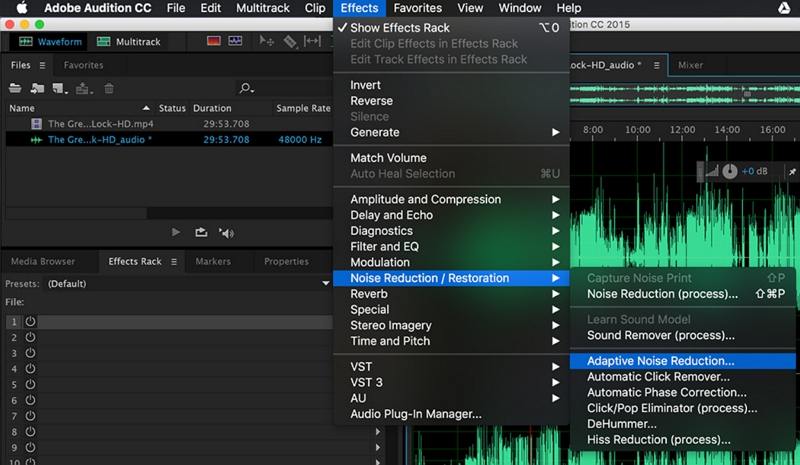
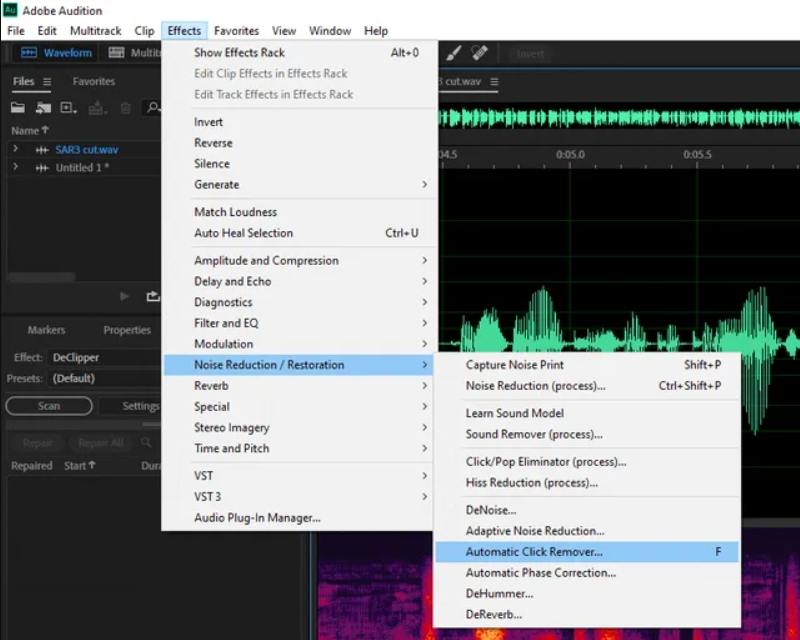
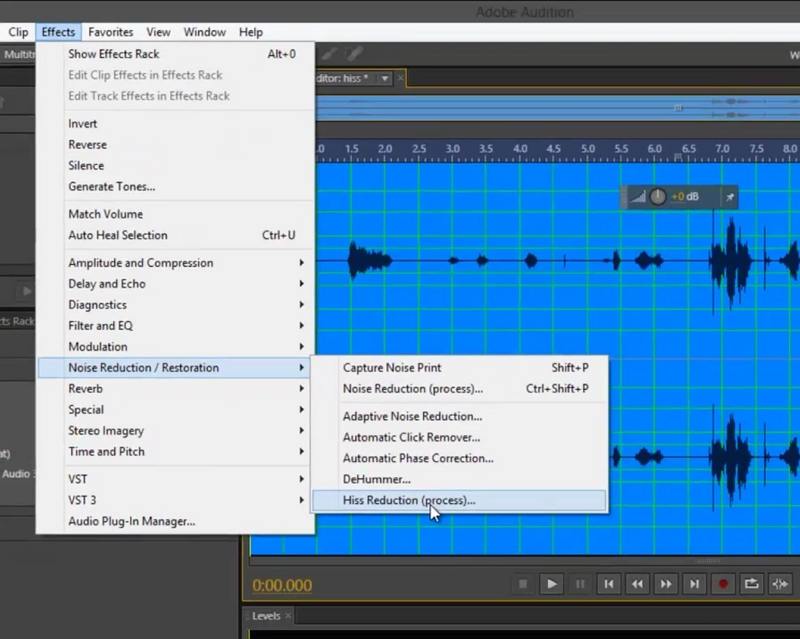
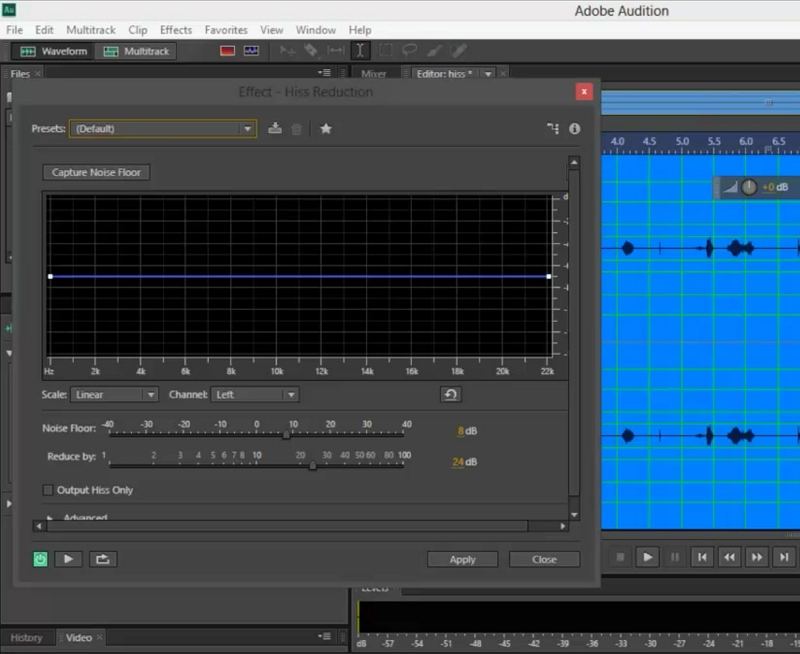
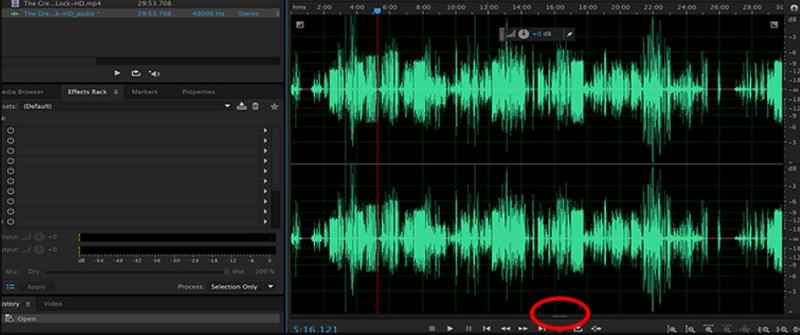
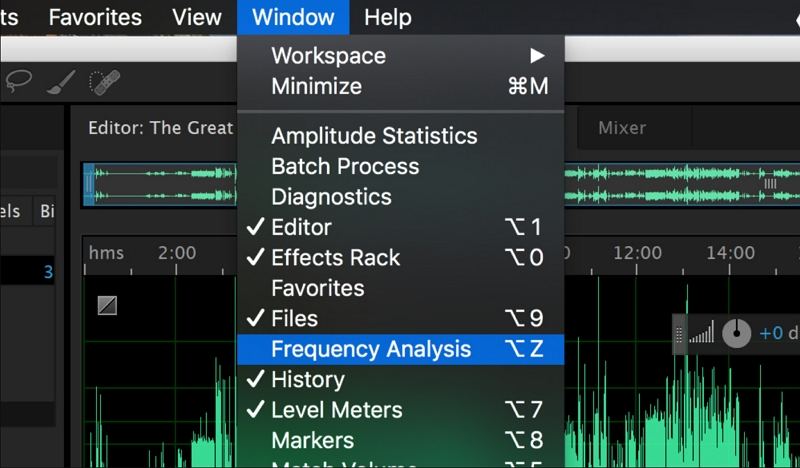








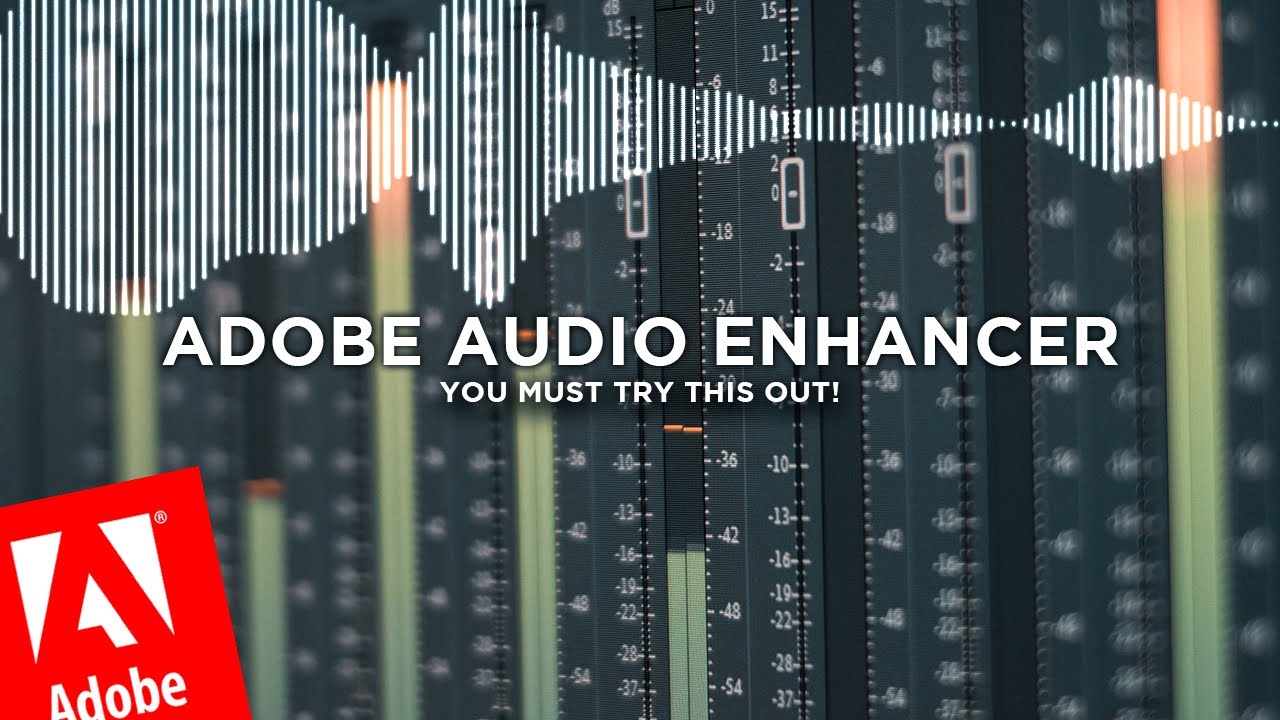


分享文章至:
選擇產品評分:
Joshua
HitPaw 特邀主編
熱衷於分享3C及各類軟體資訊,希望能夠透過撰寫文章,幫助大家瞭解更多影像處理的技巧和相關的AI資訊。
檢視所有文章留言
為HitPaw留下您的寶貴意見/點評